Problemas de red
Utilice esta información para resolver problemas asociados con redes.
No se puede activar el servidor mediante Wake on LAN
- Si está utilizando el adaptador de red de puerto dual y el servidor está conectado a la red utilizando el conector Ethernet 5, compruebe el registro de errores del sistema o el registro de eventos del sistema de IMM2 (consulte Registros de eventos). Asegúrese de lo siguiente:
El ventilador 3 está en modalidad de espera, si el adaptador incorporado Emulex 10G Base-T de puerto dual está instalado.
La temperatura ambiente no es demasiado alta (consulte Especificaciones).
Los conductos de ventilación no están bloqueados.
El deflector de aire está bien instalado.
Vuelva a colocar el adaptador de red de puerto dual.
Apague el servidor y desconéctelo del servidor de la fuente de alimentación y, a continuación, esperar 10 segundos antes de reiniciarlo.
Si el problema persiste, sustituya el adaptador de red de puerto dual.
No se puede iniciar usando la cuenta LDAP con SSL habilitado
Asegúrese de que la clave de licencia es válida.
Genere una clave de licencia nueva y vuelva a iniciar la sesión.
El servidor no se ha podido conectar al WiFi
Lleve a cabo los pasos siguientes hasta que se solucione el problema:
Inicie sesión en Lenovo XClarity Controller (cambie la contraseña cuando inicie sesión por primera vez). Habilite la conectividad de WiFi e introduzca la información del WiFi existente.
NotaEl servidor admite WPA2 solamente.Figura 1. Configuración de red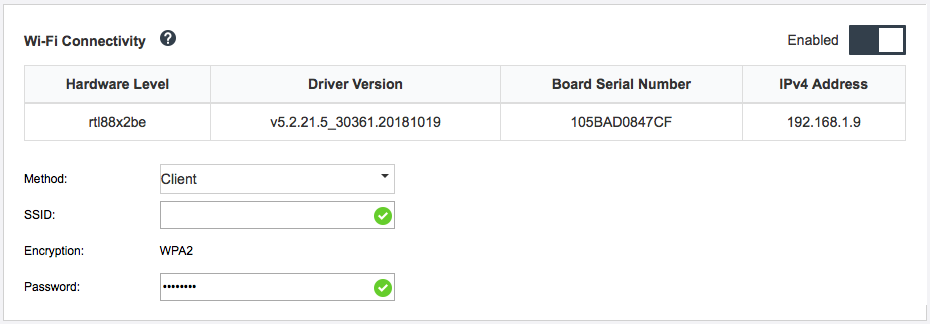
Si el servidor sigue sin poder conectarse al WiFi, repita el paso uno o compruebe si el módulo WLAN está habilitado mediante el uso del comando a través de OpenWRT:
dmesg | grep RTW
Consulte el ejemplo:
- oper@OpenWrt:/etc/config$ dmesg | grep RTW
- RTW: module init start
- RTW: rtl88x2be v5.2.21.5_30361.20181019
- RTW: build time: May 30 2019 04:00:44
- RTW: rtl88x2be BT-Coex version = COEX20180824-6666
- RTW: rtw_inetaddr_notifier_register
- RTW: Memory mapped space start: 0x4040000000 len:00010000 flags:00140204, after map:0xffff00000e2d0000
- RTW: CHIP TYPE: RTL8822BE
- RTW: Bus master is enabled. usPciCommand=7
- RTW: PCIe Header Offset =70
- RTW: PCIe Capability =2
- Link Control Register =40
- RTW: Clock Request =0
El servidor no se ha podido configurar como el modo WLAN AP
Lleve a cabo los pasos siguientes hasta que se solucione el problema:
Inicie sesión en Lenovo XClarity Controller (cambie la contraseña cuando inicie sesión por primera vez). Habilite la conectividad de WiFi e introduzca la información del modo AP.
NotaEl servidor admite WPA2 solamente.Figura 2. Configuración de red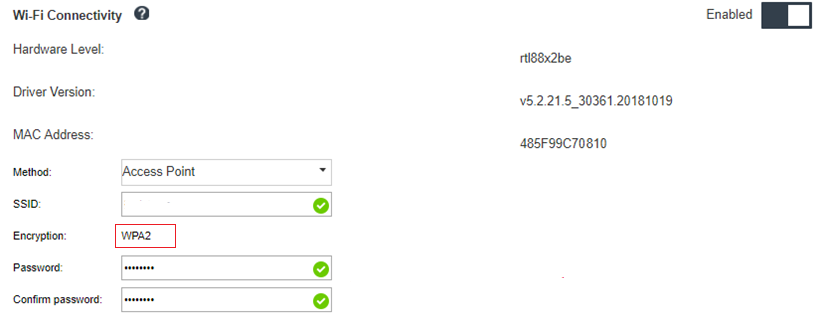
Si el servidor sigue sin poder funcionar en el modo AP, repita el paso uno o compruebe el estado del módulo AP mediante el uso del comando a través de OpenWRT:
sudo uci show wirelessPor ejemplo:
- oper@OpenWrt:/tmp$ sudo uci show wireless
- wireless.radio0=wifi-device
- wireless.radio0.type='mac80211'
- wireless.radio0.channel='11'
- wireless.radio0.hwmode='11n'
- wireless.radio0.path='soc/3400000.pcie/pci0000:00/0000:00:00.0/0000:01:00.0'
- wireless.radio0.disabled='0'
- wireless.radio0.htmode='HT40'
- wireless.radio0.country='TW'
- wireless.default_radio0=wifi-iface
- wireless.default_radio0.device='radio0'
- wireless.default_radio0.network='wifi_lan_ap'
- wireless.default_radio0.mode='ap'
- wireless.default_radio0.ssid=' SE350_ap3'
- wireless.default_radio0.encryption='psk2'
- wireless.default_radio0.key='password'
- wireless.default_radio0.maxassoc='8'
- oper@OpenWrt:/tmp$
Error en la conexión LTE
Lleve a cabo los pasos siguientes hasta que se solucione el problema:
Inicie sesión en Lenovo XClarity Controller (cambie la contraseña cuando inicie sesión por primera vez). Habilite la conectividad de LTE y aplique el cambio.
Figura 3. Configuración de red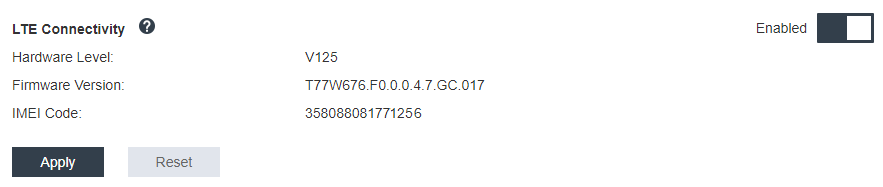
Para comprobar si el módulo LTE se ha habilitado correctamente, conecte el servidor a OpenWRT a través de SSH (valor predeterminado = 192.168.70.254) y utilice el siguiente comando:
oper@OpenWrt:/tmp$ sudo ifconfig
Muestra wwan0 si el módulo LTE se ha habilitado correctamente. Por ejemplo:
- oper@OpenWrt:/tmp$ sudo ifconfig
- …
- wwan0 Link encap:UNSPEC HWaddr 00-00-00-00-00-00-00-00-00-00-00-00-00-00-00-00
- inet addr:10.0.148.227 P-t-P:10.0.148.227 Mask:255.255.255.248
- inet6 addr: fe80::244a:5b3e:11a9:aee7/64 Scope:Link
- UP POINTOPOINT RUNNING NOARP MULTICAST MTU:1500 Metric:1
- RX packets:110700 errors:0 dropped:0 overruns:0 frame:0
- TX packets:45977 errors:0 dropped:0 overruns:0 carrier:0
- collisions:0 txqueuelen:1000
- RX bytes:160842733 (153.3 MiB) TX bytes:2001645 (1.9 MiB)
Config LTE en Linux
Lleve a cabo los pasos siguientes hasta que se solucione el problema:
El modo QMI es necesario para el modo LTE en Linux. Conecte el servidor a OpenWRT a través de SSH (valor predeterminado = 192.168.70.254) y utilice el siguiente comando:
sudo usbmode_switch_telit_openwrt.sh
Por ejemplo:
- oper@OpenWrt:/tmp$ sudo usbmode_switch_telit_openwrt.sh
- /sys/bus/usb/devices/2-1
- LN940 at MBIM mode, change to QMI mode.
- oper@OpenWrt:/tmp$ sudo reboot
Lista de comprobación de la configuración LTE para el servicio Lenovo
Complete la lista de comprobación a continuación hasta que se solucione el problema:
Sección Comprobar los artículos y detalles Hardware
Las antenas de LTE están instaladas correctamente en las ubicaciones correctas.
El cable de la antena está bien conectado en el módulo LTE.
SE350 admite solo 4G (LTE); no se admiten 3G ni 5G.
USIM se ha instalado correctamente en el soporte de SIM de la tarjeta del adaptador inalámbrico.
Asegúrese de extraer el adaptador de alimentación de CA del sistema SE350 antes de instalarlo o quitarlo.
Firmware
El firmware de XCC, UEFI y de la placa de conmutador se actualizan a la versión más reciente.
Tarjeta SIM
Selección de tarjeta SIM
Use los
términos
recomendados que aparecen a continuación al comprobar con su operador.La tarjeta SIM del operador debe ser compatible con al menos una de las bandas de LTE: 1, 2, 3, 4, 5, 7, 8, 12, 13, 17, 18, 19, 20, 21, 25, 26, 28, 29, 30, 38, 39, 40, 41, 66.
La tarjeta SIM es compatible con 4G (LTE).
SE350 solo admite USIM con factor de forma Nano-SIM.
La tarjeta SIM se puede usar en un
equipo portátil o tableta
con compatibilidad para la transmisión dedatos
(sin voz ni SMS).En general, IOT SIM y MVNO SIM no son adecuados para la aplicación LTE de SE350, pero depende de los operadores.
NotaLa versión 1.03 del conmutador (versión de build HYL408E) es compatible con SE350 con el firmware 1.03 del conmutador.Activación de la tarjeta SIM
Compruebe los requisitos de activación de la tarjeta SIM con el operador; a continuación, lleve el número IMEI de SE350 a la tienda minorista del operador y solicite la activación de la SIM (depende de la política del operador, por lo que es posible que alguna política no lo necesite).
Compruebe los detalles con la tienda minorista del operador.
Active la tarjeta SIM para conectarse a los servicios de telecomunicaciones con un teléfono (o a través del sitio web de activación de la SIM).
Configuración APN
Recopilar información del manual de usuario de la tarjeta SIM. Generalmente, incluye la información que se muestra a continuación, pero algunos pueden tener más.
NOMBRE, APN, código PIN, NOMBRE DE USUARIO, CONTRASEÑA y método de autenticación (CHAP o PAP).
Por ejemplo:Nombre: SB
APN: plus.4g
Nombre de usuario: plus
Contraseña: 4g
Método de autenticación CHAP o PAP
SE350 contiene la configuración de APN más común de manera predeterminada. Al habilitar LTE en XCC_GUI o CLI WWAN, SE350 puede conectarse a servicios de telecomunicaciones.
El tipo de PDP predeterminado es
IPV4
, que es también la configuración más común. En el caso de algunos operadores que cambian el tipo de PDP a IPV4V6 o IPV6, compruebe el requisito de tipo de PDP y, luego, cambie a IPV4V6 o IPV6 con el comando que aparece a continuación:- sudo uci set network.lte_wan.pdptype='IPV4V6'
- sudo uci commit network
- sudo /etc/init.d/network restart
- sudo at_command.sh 'at+reset'
Archivos de registro
Para obtener más detalles, consulte Archivo de registro
Registrar red con el APN seleccionado
Para algunos casos especiales, es posible cancelar el registro del operador de telecomunicaciones. Vuelva a registrarse con el APN
seleccionado a la red con el comando siguiente:
- AT+COPS=2
- AT+CGDCONT=1,"IPV4V6","<APN>"
- AT+COPS=0
Archivo de registro
Los comandos de CLI de recopilan los archivos de registro a continuación para el estado de funcionamiento de SIM y el estado del registro de red.
- sudo at_command.sh 'at+cpin?' /** Is SIM well-installed? Is PIN-CODE setting correct? **/
- sudo at_command.sh 'AT+CIMI' /** read IMSI **/
- sudo uci show network |grep lte /** check APN, username, password, auth, PDP type **/
Compruebe el estado del registro de red:
- 'AT+CSQ' /**search max RF signal quality between ‘device” and all “carriers “ around the device **/
- 'AT+COPS?' /** return wwan’s registered carrier and 4G tech if it’s successful to register to carrier **/
- 'AT+CREG?' /** report CS network registration status –2G/3G/4G **/
- 'AT+CEREG?' /**report EPS network registration status – 4G **/
La conexión de LTE es inestable
La intensidad de la señal LTE puede obstruirse cuando el SE350 se coloca en la “esquina de un edificio/departamento” o en un entorno “WLAN ruidoso”.
- Instale las dos posiciones de LTE en las posiciones correctas. Se recomienda mantener una posición en posición vertical y la otra en posición horizontal.Figura 4. Posición de tiempo de colocación
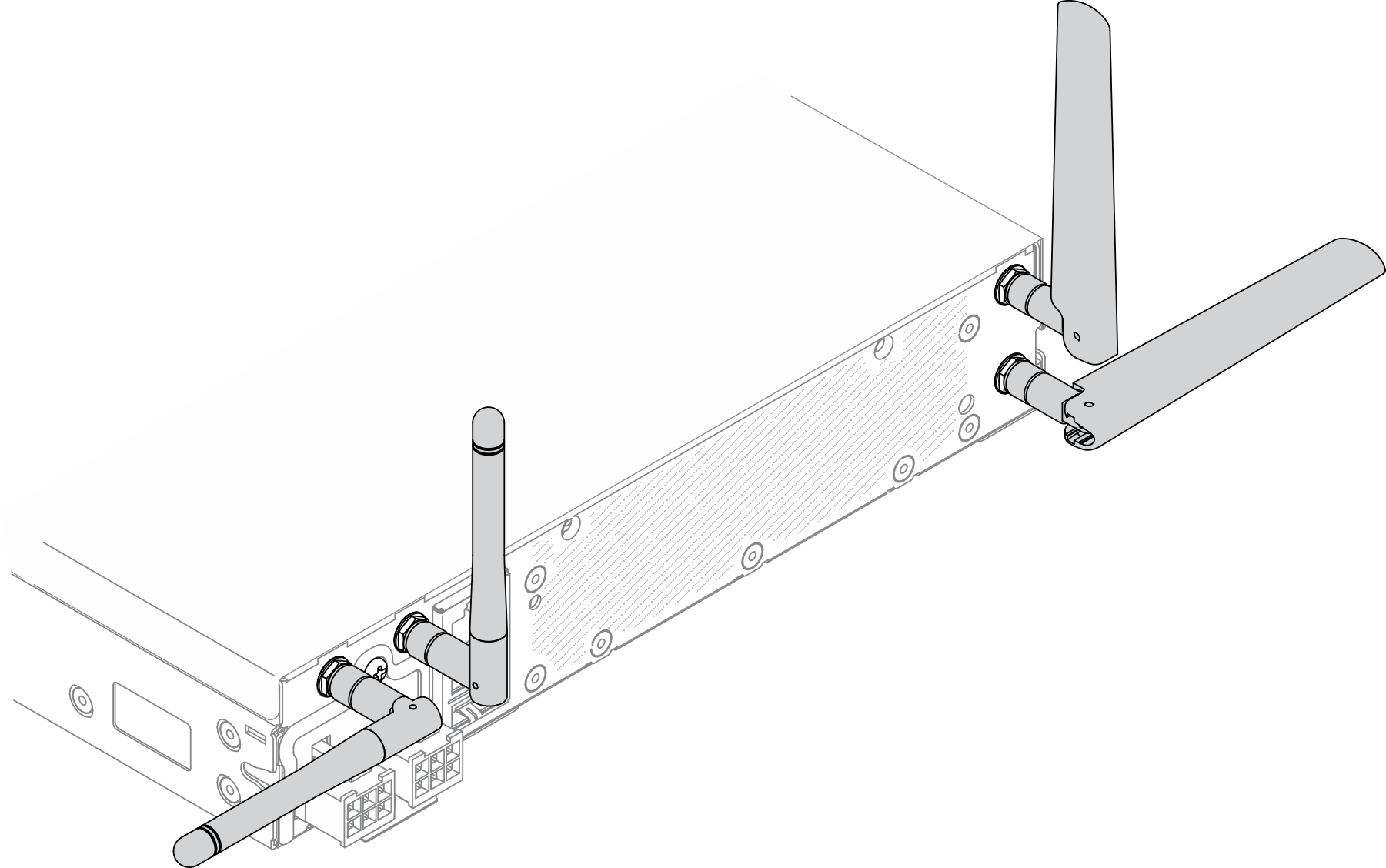
Mueva el SE350 a un área con menos ruidos de RF o una ubicación sin protectores (piezas de metal).
Compruebe el estado con estos mandatos útiles:
- ifconfig //**check if LTE "wwan0" is ready **//
- sudo at_command.sh 'ATI‘ //**get IMEI code **//
- sudo uci show network | grep lte //** show all LTE parameters setting **//
- sudo uqmi -d /dev/cdc-wdm0 --uim-get-card-status” //** check SIM is installed well **//
- sudo at_command.sh 'AT+COPS?‘ //* check Carrier Network registration and configuration**//
- sudo ping –I wwan0 8.8.8.8 //**check if SE350’s LTE network ping **//
- sudo at_command.sh 'AT+CSQ‘ //**check signal strength of LTE modem **//
La conexión de WLAN es inestable
La intensidad de la señal WLAN puede obstruirse cuando el SE350 se coloca en la “esquina de un edificio/departamento” o en un entorno “WLAN ruidoso”.
- Instale las dos posiciones de WiFi en las posiciones correctas. Se recomienda mantener una posición en posición vertical y la otra en posición horizontal.Figura 5. Posición de tiempo de colocación
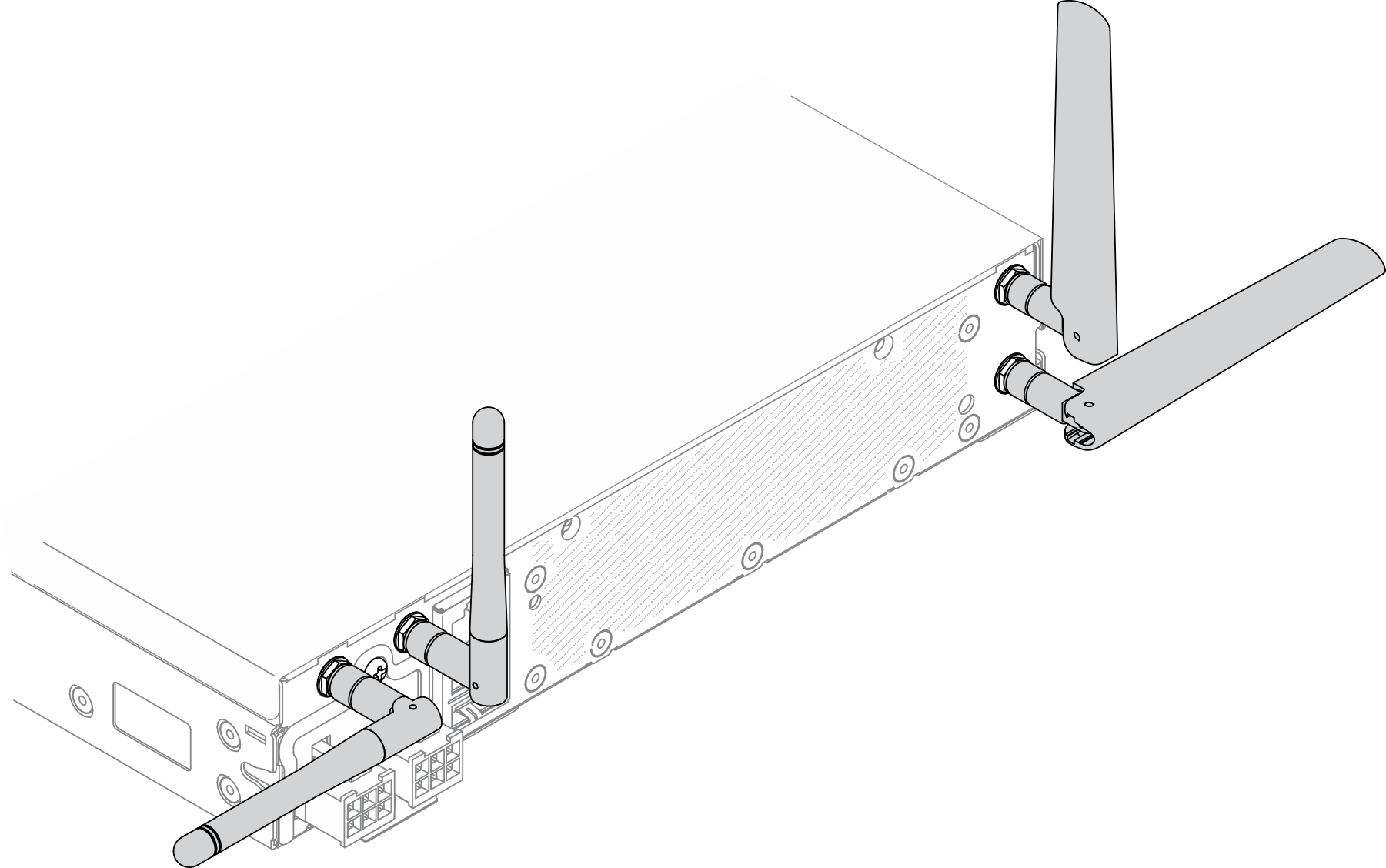
Mueva el SE350 a un área con menos ruidos de RF o una ubicación sin protectores (piezas de metal).
Mueva el SE350 más cerca del enrutador WLAN AP.
Ajuste la frecuencia del enrutador WiFi a un canal con menos ruido RF.
Ajuste la dirección de los desplazamientos del enrutador con algunos posicionados verticalmente y otros posicionados horizontalmente.
El rendimiento de red WiFi se verá afectado cuando varios dispositivos están conectados al mismo canal al mismo tiempo. Cambie la frecuencia y el canal del enrutador WiFi, utilice un ampliador de WiFi para ayudar a eliminar la señal o utilice un enrutador con una señal más potente.
Compruebe el estado con estos comandos útiles:
- ifconfig //**check if WLAN is ready, “wlan0“ shows up **//
- sudo uci show network | grep wifi //** show related to WLAN parameters setting **//
- sudo uci show wireless //**confirm setting **//
- sudo ping -I wlan0 8.8.8.8 //**check WLAN network function successfully **//
- sudo iw dev wlan0 link //**Check WLAN Signal Strength**//